De fleste Bluetooth-enheter leveres med programvaren deres for å endre standardhandlinger, og gir også informasjon om enhetens batteristatus. For eksempel har jeg installert Logitech SetPoint-programvare for å vite nøyaktig status og endre standardknapphandlinger for Performance MX-musen (MR0007), som jeg kjøpte for noen år siden (en utmerket mus i prisklasse).
Logitech SetPoint sender ut et varsel når batterinivået er lavt, selv om det er indikatorer på musen for å vise omtrentlig batterinivå. Det samme er tilfellet med Bluetooth-enheter fra andre produsenter også.
Det gode er at du ikke trenger å åpne musen, tastaturet eller den Bluetooth-enhetens programvare for å kontrollere batterinivået når det er koblet til din Windows 10-PC.
Hvis du har koblet til en Bluetooth-mus, tastatur, hodetelefon eller annen enhet til Windows 10-PCen, kan du nå enkelt kontrollere batterinivået på den eksterne enheten.

Windows 10 RS5 build 17639 og senere bygger viser deg batterinivået på din eksterne Bluetooth-enhet. Dette betyr at du får den eksakte batterinivåstatusen til den eksterne Bluetooth-enheten.
Vær oppmerksom på at Windows 10 kun kan vise Bluetooth-enhetens batterinivå bare hvis enheten støtter denne funksjonen. Alle enheter støtter kanskje ikke denne funksjonen.
Kontroller batterinivået for Bluetooth-enheter i Windows 10.
Trinn 1: Naviger til Innstillinger app> Enheter > Bluetooth og andre enheter .
Trinn 2: Du bør nå se batterinivået ved siden av enhetens navn.
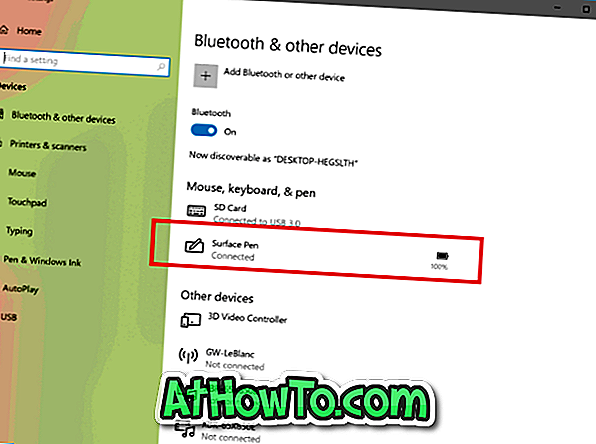
Tydeligvis vil bare enheter som for øyeblikket er koblet til PCen, vises i listen over enheter.
Hvis Windows 10 ikke viser batterinivået på Bluetooth-enheten, må du sjekke om du kjører 17639 eller over, bygger på Windows 10 RS5.
Oppdater også enhetsdriveren til den nyeste tilgjengelige versjonen og sjekk på nytt. Du kan også kontakte enhetsprodusenten for å sjekke om den støtter denne nye funksjonen til Windows 10.














